Как сделать коллаж из фото на телефоне
Your address will show here +12 34 56 78 [email protected]
Mimihack, Факты
Май 20, 2019 — Mimihack, Факты
Соединение нескольких фотографий в одну композицию бывает полезно во многих ситуациях: если нужно составить гардероб, совместить детали интерьера, запечатлеть достижения и изменения (например, как растет ребенок, идет строительство дома, меняется пейзаж и т.д.), достопримечательности из поездки, собрать вместе компанию друзей или членов семьи.
С этой целью давно и эффективно используются приложения для создания коллажей. Количество таких программ огромно – стоит зайти в App Store или Google Play, ввести соответствующий запрос, и перед вашими глазами окажется масса вариантов. Как не запутаться в этом многообразии и сделать в итоге красивый коллаж из фото на телефоне, поговорим подробнее.
Коллаж из фото на андроиде
Воспользоваться можно любой программой из Google Play, например:
- inCollage;
- Quick Collage;
- Pic Collage;
- «Мастерская фотоколлажей»;
- Photo Grid – Collage Maker;
- InstaMag.
Но конечно, каждая из них имеет свои особенности. Так, Pic Collage – это способ сделать коллаж на андроиде из фото или видео всего за несколько кликов. В распоряжении пользователей – стикеры, рамки, фоны и другие инструменты для оригинального оформления работы. Photo Grid отличается тем, что поддерживает широкий формат при объединении снимков и позволяет создавать целые альбомы.
Как сделать коллаж из фото на айфоне?
На телефон с платформой iOS можно установить:
- Moldiv;
- Pic Stitch;
- iPhoto;
- Flipagram;
- Fuzel
и другие приложения. Разница будет в простоте интерфейса и предоставляемых возможностях.
Как сделать коллаж из фото и распечатать его?
На любом телефоне – и на платформе iOS, и на андроиде – доступно для скачивания приложение «Мимиграм». В нем можно создать собственный Aрт-Холст из одного или нескольких снимков и заказать печать в формате на выбор (от 20х20 см до 40х60см). Программа содержит собственный редактор изображений, креативные идеи на любой вкус, а на сайте есть пошаговая инструкция, как сделать коллаж из фото на телефоне через «Мимиграм». Доставка производится в течение нескольких дней после оформления заявки на печать.
Готовой продукцией можно дополнить интерьер, а можно подарить близкому человеку как оригинальное напоминание о лучших моментах, пережитых вместе.
Поделиться:
Подпишитесь на рассылку новостей
Для отмены подписки требуется всего лишь один клик.
Вам также могут понравиться
Наши продукты
Как сделать коллаж из фото на телефоне
Скачать- Добавлено: 16-08-2021, 08:48
- Просмотров: 1 150
Сложно выбрать один снимок для поста в соцсетях? Или необходимо поместить на 1 фото несколько изображений по работе? В таком случае самым удачным решением станет коллаж из фото на телефоне. Это комбинация из фотографий или картинок помещенных на одно полотно. В нашем случае, полотном выступает отдельное изображение. В век современных технологий сделать онлайн коллаж из фотографий проще простого! И в этой статье от 5mod мы собрали самые популярные способы и пошаговые инструкции.
Итак, существует несколько вариантов создания коллажа на смартфоне:
- использование приложения по умолчанию, которое было установлено уже на вашем гаджете;
- создание с помощью онлайн-ресурсов;
- специальный редактор для создания коллажей.
Каждый из этих способов прост и требует минимум времени.
Это, наверное, самый простой способ. При покупке смартфона на базе операционной системы устанавливается стандартная программа с самым базовым набором функций. Чаще всего на смартфонах с базой Android стандартной выступает приложение Гугл Фото. Она поможет скомпоновать коллаж на Андроиде за несколько минут.
Для начала работы зайдите в сам редактор. Далее отмечайте галочками все фото, которые хотите поместить в подборку и нажимайте на плюсик в правом верхнем углу на панели инструментов. Вам откроются опции и действия возможные для выполнения с этими фото. Выбирайте нужную опцию, форму макета и редактируйте новое изображение на ваш вкус.
Создание фотоколлажа на онлайн-ресурсах
Один из самых популярных ресурсов для того, чтобы сделать онлайн-коллаж из фотографий – это сайт Mycollages.ru. На сайте представлены варианты из более, чем 20 шаблонов. Вам также представится возможность выбрать фон и текстуру, высоту ячеек, размер рамки и самого фотоколлажа.
Сначала определитесь с шаблоном и нажмите на нужный вариант из списка на панели инструментов слева от рабочего поля. После чего выбранный макет появится на экране. Нажимайте на ячейку и добавляйте фото на холст. Ресурс также предусматривает добавление текста, для чего имеется отдельная иконка в инструментах. Программа разрешает выбирать шрифт, его размер и цвет.
На просторах Плей Маркета существует огромное количество приложений, которые помогают пользователям создавать оригинальные изображения на Android смартфоне. У каждого из них примерно одинаковый принцип работы и набор функций. Поэтому, рассмотрим алгоритм работы с ними на примере inCollage.
Поэтому, рассмотрим алгоритм работы с ними на примере inCollage.
Итак, для начала работы в меню, выбирайте нужный вариант макета. Затем, из галереи телефона выберите фото для добавления. Стоит отметить, что подборка должна быть не больше, чем 18 картинок. Есть возможность отобрать среди недавно снятых или сохраненных изображений. Далее можно редактировать на свой вкус. Вы можете выбрать новый макет, добавить текст и наложить фильтр. Остается только сохранить коллаж на телефоне и все! Новое изображение готово для соцсетей или для работы.
телефоне коллаж сделать фото
Предыдущий пост Баскетболист Леброн Джеймс появился в Fortnite
Следующий пост Как поставить живые обои на телефон
5 лучших способов сделать коллаж на iPhone
Вместо того, чтобы забивать ленту социальных сетей несколькими фотографиями из недавней поездки, вы можете создать красивый коллаж на своем iPhone и поделиться им с друзьями и семьей. Несмотря на то, что приложение «Фотографии» на iPhone поставляется с функциями редактирования, создать коллаж невозможно. Для выполнения задания вам необходимо использовать сторонние приложения. Вот как сделать коллаж на iPhone.
Несмотря на то, что приложение «Фотографии» на iPhone поставляется с функциями редактирования, создать коллаж невозможно. Для выполнения задания вам необходимо использовать сторонние приложения. Вот как сделать коллаж на iPhone.
Вы можете использовать стандартное приложение «Ярлыки» или сторонние галереи и приложения для графического дизайна на своем iPhone, чтобы создавать потрясающие воспоминания. Без дальнейших церемоний, давайте начнем.
1. Используйте ярлыки для создания фотоколлажей на iPhone
Ярлыки — это приложение для автоматизации по умолчанию на iPhone. Вот как сделать фотоколлаж на iPhone без приложения.
Шаг 1: Откройте ярлыки на iPhone. Если вы удалили приложение, используйте ссылку ниже, чтобы загрузить его.
Шаг 2: Перейдите на вкладку «Галерея» и найдите ярлык «Фотосетка».
Шаг 3: Коснитесь значка + рядом с фотосеткой, чтобы добавить его.
Шаг 4: Проверьте то же самое в меню «Ярлыки». Нажмите на нее.
Нажмите на нее.
Шаг 5: Выберите фотографии из следующего меню. Коснитесь «Добавить».
Шаг 6: Ярлыки для создания коллажа. Нажмите «Готово».
Шаг 7: Выберите меню «Поделиться» в левом нижнем углу и выберите «Сохранить изображение».
Ваш коллаж готов к использованию в приложении «Фотографии». Ярлык Photo Grid довольно прост и оставляет желать лучшего.
Скачать ярлыки на iPhone
2. Используйте Google Фото для создания фотоколлажей на iPhone
Компания Google значительно улучшила средство создания коллажей в приложении Google Фото. Следуйте инструкциям ниже, чтобы быстро создать модный фотоколлаж.
Загрузите Google Фото на iPhone
Шаг 1: Загрузите приложение Google Фото из App Store.
Шаг 2: Откройте приложение Google Фото. Зайдите в меню «Библиотека». Выберите «Утилиты» вверху.
Шаг 3: Прокрутите вниз и нажмите «Коллаж».
Шаг 4: Google Фото откроет галерею фотографий и попросит вас выбрать минимум два или максимум девять изображений из списка.
Шаг 5: Выберите изображения и нажмите «Создать» вверху.
Вы можете выбрать один из нескольких макетов и готовых к использованию стилей коллажей в Google Фото. Для некоторых стилей требуется подписка Google One. Нажмите «Сохранить» и поделитесь своим творчеством со всем миром. Вы можете еще больше повысить уровень фотоколлажа с помощью инструментов редактирования Google Фото.
Если вам нравится конечный результат, нажмите на значок резервной копии вверху, и Фото загрузит созданный коллаж в сервис Google Фото. Теперь вы можете получить доступ к коллажу в Google Фото Android и в Интернете.
3. Canva
Несмотря на то, что существуют альтернативы Canva, Canva остается лучшим выбором среди дизайнеров. Он предлагает тысячи шаблонов, многофункциональный редактор и кросс-платформенную доступность.
Шаг 1: Установите приложение Canva из App Store по ссылке ниже.
Загрузите Canva на iPhone
Шаг 2: Откройте Canva и зарегистрируйтесь в службе.
Шаг 3: После успешного создания учетной записи войдите в систему, используя данные учетной записи, и откройте домашнюю страницу Canva.
Шаг 4: В верхнем меню выполните горизонтальную прокрутку и нажмите «Еще».
Шаг 5: В меню «Попробовать что-то новое» выберите «Фотоколлаж».
Шаг 6: Canva предоставит вам специальный список шаблонов коллажей.
Вы также можете создать коллаж с нуля. Мы бы посоветовали вам использовать шаблоны, чтобы сэкономить время. Кроме того, эти шаблоны разработаны профессионалами. Вы обязательно наткнетесь на то, что вам понравится.
Большинство шаблонов коллажей в Canva бесплатны, а для некоторых требуется подписка Canva Pro.
Шаг 7: В меню редактирования Canva выберите изображение в шаблоне и нажмите кнопку «Заменить», чтобы добавить изображение из приложения «Фотографии iPhone».
Шаг 8: Замените все изображения предпочитаемыми изображениями. Вы можете редактировать текст, менять цвет фона, применять эффекты и нажимать кнопку «Сохранить» вверху, как только вы будете удовлетворены результатом.
Canva сохранит изображение в приложении «Фотографии» на iPhone.
4. Макет из Instagram
Вы часто делитесь своими фотоколлажами в Instagram? Не смотрите дальше и используйте приложение Layoyut компании для создания завораживающих коллажей на iPhone.
Шаг 1: Загрузите Layout из App Store и откройте его.
Шаг 2: Разрешить доступ ко всем фотографиям и выбрать изображения. Выберите подходящий макет сверху.
Шаг 3: Вы можете отразить, отразить или добавить рамку к изображению. Нажмите Сохранить вверху.
Нажмите Сохранить вверху.
Загрузить Layout на iPhone
5. InShot
InShot позволяет создавать фотоколлажи и даже добавлять музыку к существующим фотографиям. Проверим в действии.
Шаг 1: Загрузите и откройте InShort из App Store.
Шаг 2: Выберите Коллаж.
Шаг 3: Выберите фотографии, проверьте встроенные макеты и добавьте границы, если хотите. Коснитесь галочки.
Вы можете использовать фильтры и добавлять в коллаж эффекты, наклейки, рисунки и текст. Нажмите кнопку «Поделиться» и сохраните изображение в приложении «Фотографии».
Вы также можете сделать фотоколлаж на своем iPhone с музыкой.
Шаг 1: Выберите Видео на главном экране. Выберите только что созданный коллаж и другие видео или фотографии.
Шаг 2: Нажмите «Музыка» и выберите один из встроенных аудиофайлов, эффектов или дорожек.
Шаг 3: Вы можете изменить громкость, скорость и анимацию, а также внести необходимые изменения. Нажмите кнопку «Поделиться», чтобы сохранить отредактированное видео в памяти телефона.
Нажмите кнопку «Поделиться», чтобы сохранить отредактированное видео в памяти телефона.
Скачать InShot на iPhone
Фотоколлаж на iPhone: Часто задаваемые вопросы
1. Как поставить две фотографии рядом на iPhone без приложения?Вы можете использовать ярлык Photo Grid, чтобы разместить два изображения рядом на iPhone.
2. Поставляется ли iPhone с программой для создания коллажей?iPhone не поставляется с функцией создания коллажей. Приложение «Фотографии» также не позволяет вам создать его.
3. Поставляется ли iPhone с фоторедактором?Функции редактирования фотографий встроены в стандартное приложение «Фотографии» на iPhone.
Продемонстрируйте свои творческие способности на iPhone
Canva поставляется с лучшими шаблонами для создания привлекательных коллажей на iPhone. Мы бы не рекомендовали пробовать неизвестные приложения для создания коллажа, особенно наполненные рекламой. Некоторые схематичные приложения могут заставить вас оплатить дорогостоящие подписки.
Некоторые схематичные приложения могут заставить вас оплатить дорогостоящие подписки.
Какое приложение вы выберете, чтобы сделать коллаж на своем iPhone? Поделитесь своими предпочтениями в комментариях ниже.
Как сделать фотоколлаж на iPhone и Android (2022)
от Pkumar
Фотоколлажи — это отличный способ поделиться несколькими фотографиями в одном посте или файле. Это один из лучших способов поделиться несколькими фотографиями на память в социальных сетях. В наши дни мы все любим делиться несколькими фотографиями, чтобы заинтересовать публикацию и привлечь внимание. Итак, руководство Как сделать фотоколлаж на iPhone и Android поможет вам создать свою любимую коллекцию за несколько минут.
- Как выйти из Discord на всех устройствах
- Как удалить страницу в Word
Содержание
Если у вас есть много изображений, которые вы хотите объединить в одно изображение, вам поможет фотоколлаж при этом.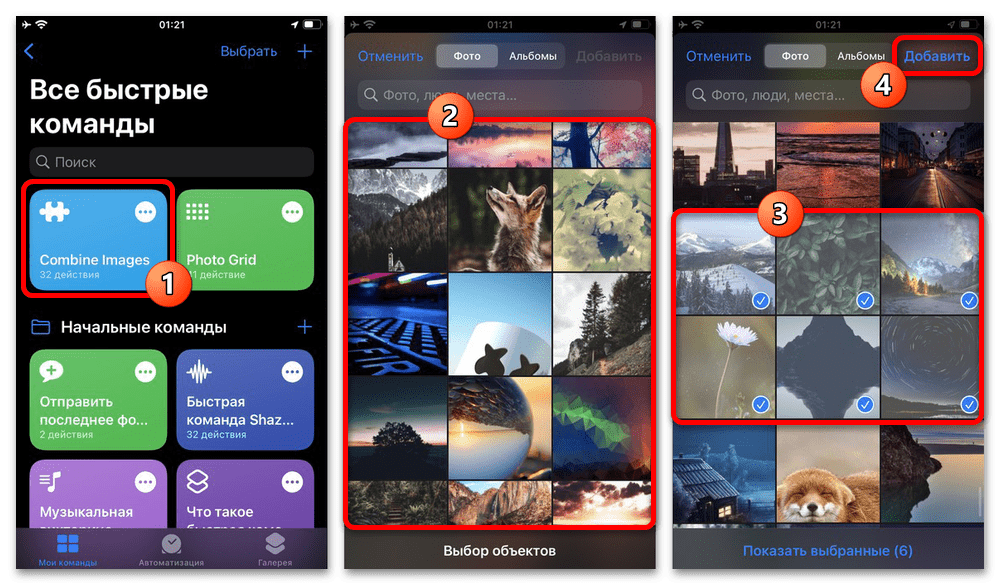 Фотоколлаж — это просто набор ваших изображений.
Фотоколлаж — это просто набор ваших изображений.
Вы можете выбрать макет, цветовую комбинацию, фотографии и другие параметры для создания потрясающего коллажа из ваших фотографий. Если вы используете iPhone, создать его еще проще.
В Play Store есть несколько приложений для создания фотоколлажей на Android. Кроме того, для iPhone вы получаете эту опцию. Эти приложения позволяют создавать собственные и предопределенные коллажи на вашем устройстве. Предопределенные макеты имеют формы и размеры, специальные эффекты и т. д.
Они позволяют быстро превращать ваши изображения в привлекательные коллажи. Процессы и программы, которые вы можете использовать для выполнения задачи на вашем iPhone, перечислены ниже.
Сделать фотоколлаж с помощью iPhone достаточно просто. Однако вам потребуются соответствующие инструменты. Хотя на iPhone нет встроенной функции, позволяющей создавать фотоколлажи, есть приложение.
В App Store вы можете найти множество приложений, таких как Layout и Photo Grid , которые помогут вам создать фотоколлаж на вашем iPhone за несколько шагов.
Photo Grid — идеальное решение для создания коллажей на вашем устройстве. Использование этого приложения Photo Grid почти бесплатно. Это также удобное, надежное и оптимизированное приложение, которое отлично работает на вашем iPhone. Это инструмент для редактирования фотографий и видео для вашего iPhone, включая Android.
- Загрузите и установите Photo Grid App на свой iPhone и запустите его. Если вы уже использовали это приложение, просто откройте его. Для новых пользователей предлагается перейти на безлимитный премиальный план. Просто нажмите на значок креста/закрытия x , чтобы пропустить это приглашение.
- Разрешить приложению предоставлять разрешение на хранение и другие требования. Просто нажмите на Разрешить , чтобы разрешить всплывающее окно на экране.

- Теперь вы находитесь на приборной панели. Нажмите на значок добавления/ + подписанный значок, чтобы начать редактирование задачи. Он открывает Стену коллажей . Здесь вы можете выбрать дизайн коллажа.
- Выберите любой стиль коллажа и начните добавлять изображения в каждую сетку.
- Нажмите значок + , чтобы добавить туда изображение. После добавления всех необходимых изображений в соответствии с емкостью сетки нажмите на значок «Далее ».
- Настройка коллажа. Измените изображение, добавьте текст, измените, измените размер и многое другое здесь.
- Теперь нажмите Сохранить.
- Наконец готово.
Революция в создании фотоколлажей на iPhone не может ограничиваться приложением Photo Grid. Помимо этого, есть также несколько лучших приложений, которые вы можете попробовать создать фотоколлаж для Instagram, Facebook и многих других, используя ваше устройство iPhone.
Layout — еще одно известное приложение, с помощью которого можно попытаться сделать привлекательный фотоколлаж за несколько шагов. Вы можете проверить шаги ниже, чтобы сделать коллаж для постов в Facebook и других социальных сетях.
- Загрузите, установите и запустите приложение Layout на своем iPhone.
- Показывает библиотеку галереи после открытия приложения.
- Теперь нажмите, чтобы выбрать фотографии, которые вы хотите добавить в коллаж.
- Выберите там параметры макета коллажа.
- Редактируйте, настраивайте и изменяйте коллаж. Вы можете свести два пальца, чтобы увеличить/уменьшить масштаб, чтобы зафиксировать размер коллажа.
- Нажмите «Сохранить» после завершения.
- Наконец-то готово.
Теперь коллажом можно поделиться где угодно. С помощью этих простых приложений вы можете создать привлекательный коллаж. Приятно видеть красивый коллаж на вашем iPhone. Теперь пришло время поделиться своим коллажем на Facebook, Instagram и где угодно.
Google Фото или Фото от Google — одно из тех приложений, которое требует минимального количества входных данных для создания коллажа. Все, что вам нужно сделать, это выбрать фотографии, и приложение автоматически сделает для вас красивый коллаж.
После этого коллаж можно сохранить в приложении или вывести его на улицу с помощью любого из файловых менеджеров или приложений галереи, доступных на вашем телефоне. Поскольку это приложение Google, вы можете доверять ему и использовать его, не платя за подписку.
Для пользователей Android создание Google Фото — лучший и самый простой способ. Для этого вам просто нужно установить приложения Google Photos на свой телефон.
- Откройте приложение на своем телефоне Android. Там открывается панель с фотографиями.
- Оттуда перейдите в раздел Библиотека . Он находится на левом краю экрана.
- Нажмите на опцию Utility , показанную в верхней части экрана.

- В разделе «Утилиты» нажмите на опцию «Коллаж» .
- Теперь найдите и выберите изображения, которые вы хотите добавить в коллаж.
- После выбора изображения нажмите Создать опцию. Теперь начинается процесс создания.
- Наконец-то готово. Вы получили привлекательный коллаж в течение нескольких минут.
Это самый простой способ сделать коллаж на Android за несколько минут. Используя Google Фото, вы можете легко создавать коллажи. Кроме того, в соответствии с вашими потребностями вы можете изменить его. Это означает, что вы можете редактировать и снова сохранять.
Как сделать фотоколлаж на Android с помощью приложения Picsart Хотя Google Фото — лучшее приложение для создания фотоколлажа на iPhone и Android, вам не хватает замечательных функций редактирования. Вы должны были пропустить изменение фотографии и выбор наилучшего макета в соответствии с вашими потребностями.
Итак, помимо Google Photos, у нас есть еще одно полноценное приложение для редактирования фотографий, которое удовлетворит ваши потребности в создании красивых и легко настраиваемых фотоколлажей для Facebook или Instagram.
Picsart — одно из самых популярных и полных приложений для Android для фотографии. Итак, мы используем приложение PicsArt, чтобы сделать фотоколлаж для Instagram на вашем телефоне Android.
- Установите и откройте приложение. Если вы в первый раз, он может попросить вас войти в систему или перейти на премиум. Но вы можете найти возможность пропустить эту хорошо обоснованную рекламу подписки. Нажмите на пропустить.
- Теперь вы находитесь в Личном кабинете Picsart. Прокрутите ленту вниз и коснитесь значка + , чтобы начать редактирование.
- Прокрутите вниз и перейдите к разделу Коллажи . Затем выберите оттуда Freestyle .
- Теперь добавьте изображения в соответствии с вашими потребностями и нажмите ДОБАВИТЬ ( количество выбранных изображений)
- Выберите макет по своему желанию.




Ваш комментарий будет первым